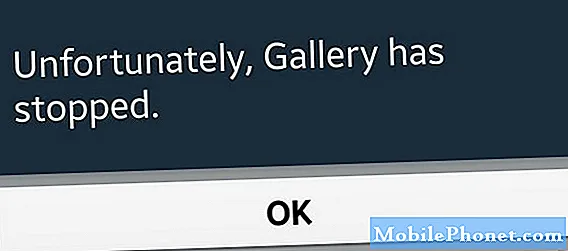
Vsebina
Sporočilo o napaki »Na žalost se je galerija ustavila« na vašem Samsung Galaxy S10 Plus pomeni, da je privzeti upravitelj slik in videoposnetkov sesul. Ta težava je večinoma le manjša ali je posledica napake, vendar so včasih znaki resnejše težave z vdelano programsko opremo. To je razlog, da morate odpraviti težave z napravo, da ugotovite, kako resna je ta težava.
S to težavo smo naleteli pri prejšnjih modelih Galaxy, zato že vemo nekaj, kar bi vam lahko pomagalo, da se znebite napake »Galerija se je ustavila«. Če ste eden od lastnikov te naprave in vas trenutno moti podobna težava, nadaljujte z branjem, saj vam bo ta članek lahko tako ali drugače v pomoč.
Če imate še kaj težav z napravo, poskusite pobrskati po naši strani za odpravljanje težav, saj smo s to napravo že obravnavali več težav. Verjetno je, da smo že objavili prispevek, ki se spopada s podobnimi težavami. Poskusite najti težave, ki imajo podobne simptome kot trenutno, in lahko uporabite rešitve, ki smo jih predlagali.Če vam ne ustrezajo ali če še vedno potrebujete našo pomoč, izpolnite naš vprašalnik in pritisnite Pošlji, da nas kontaktirate.
Odpravljanje težav z Galaxy S10 Plus z galerijo je ustavilo napako
Za odpravljanje in sčasoma odpravljanje težave ne potrebujete strokovnega znanja. Pravzaprav potrebujete osnovne postopke za odpravljanje težav in brez težav lahko še naprej uporabljate telefon. Glede na to je tukaj nekaj, kar morate storiti, da popravite napako v Galeriji ...
Prva rešitev: Najprej znova zaženite telefon
Če na Galaxy S10 Plus prvič dobite napako »Na žalost se je galerija ustavila«, potem ni treba skrbeti, saj gre pogosto le za manjšo napako. Znova zaženite telefon in večino časa morate rešiti težavo. Ali še bolje, izvedite prisilni ponovni zagon, saj je veliko bolj učinkovit pri odpravljanju težav s programsko opremo in aplikacijami. Če želite to narediti, hkrati pridržite gumb za zmanjšanje glasnosti in tipko za vklop 10 sekund ali več. Vaš telefon se bo znova zagnal kot običajno, vendar se pomnilnik osveži in vse aplikacije in storitve znova naložijo. Nato znova odprite Gallery in preverite, ali se je Galerija ustavila, še vedno se prikaže napaka. Če se ne, potem je to težava konec, če pa se še vedno pojavi, poskusite z naslednjo rešitvijo.
Youtube se nenehno sesuje na Samsung Galaxy S10 Plus
Druga rešitev: Počistite predpomnilnik in podatke aplikacije Galerija
Ta postopek bo ponastavil aplikacijo Galerija in jo vrnil na privzete nastavitve. Če gre samo za težavo z aplikacijo, potem bo ta postopek dovolj, da se znebite napake Galerija ustavil. Evo, kako se to naredi:
- Povlecite navzdol od pipe zaslona, da povlečete ploščo z obvestili navzdol.
- Dotaknite se ikone nastavitev v zgornjem desnem kotu zaslona (zobnik).
- Pomaknite se malo, da poiščete Aplikacije, nato pa se jih dotaknite.
- Poiščite in tapnite Galerija.
- Dotaknite se Storage.
- Zdaj tapnite Počisti predpomnilnik.
- Nato tapnite Počisti podatke in se na dnu zaslona dotaknite V redu.
Zdaj se vrnite na začetni zaslon in odprite Galerija. Če se galerija ustavila, se napaka ne prikaže, je šlo samo za težavo z aplikacijo, ki je zdaj odpravljena. Če pa se napaka še naprej prikazuje, pojdite na naslednjo rešitev.
Tretja rešitev: Izbrišite sistemski predpomnilnik
Poškodovan sistemski predpomnilnik lahko povzroči zrušitev programov, zato morate po ponastavitvi galerije in napaka še vedno trajati, izbrisati particijo predpomnilnika, tako da bo stari predpomnilnik nadomeščen z novim.
- Izklopite napravo.
- Pritisnite in držite tipko Povečaj glasnost tipko in Bixby tipko, nato pritisnite in držite tipko Moč tipko.
- Ko se prikaže logotip Android, spustite vse tri tipke.
- Sporočilo ‘Namestitev sistemske posodobitve’ se prikaže 30–60 sekund, preden se prikažejo možnosti menija za obnovitev sistema Android.
- Pritisnite tipko Znižaj glasnost tipko večkrat označite obriši particijo predpomnilnika.
- Pritisnite Moč tipko za izbiro.
- Pritisnite tipko Znižaj glasnost tipka za poudarjanje ja, jih pritisnite in pritisnite Moč tipko za izbiro.
- Ko je particija predpomnilnika za brisanje končana, Sedaj ponovno zaženi sistem je poudarjeno.
- Pritisnite tipko Moč tipko za ponovni zagon naprave.
Po tem se telefon zažene malo dlje, ko obnovi predpomnilnik, ko pa postane aktiven, odprite Galerija in preverite, ali se napaka še vedno prikaže. Če še vedno, pojdite na naslednjo rešitev.
Popravite Samsung Galaxy S10 Plus, ki nenehno zaostaja ali postane počasen
Četrta rešitev: varnostno kopirajte datoteke in ponastavite telefon
Ko se prvi trije postopki in Galerija ustavi, se napaka še naprej prikaže, ko odprete aplikacijo, potem ne preostane drugega, kot da ponastavite Samsung Galaxy S10 Plus. Galerija je vnaprej nameščena aplikacija in je zato vdelana v vdelano programsko opremo. Na tem mestu bi lahko rekli, da gre že prej za vprašanje vdelane programske opreme. Torej je potrebna ponastavitev.
Pred ponastavitvijo ustvarite varnostno kopijo pomembnih datotek ter podatkov in slik. Lahko jih premaknete na kartico SD ali kopirate v računalnik. V oblaku lahko uporabite tudi za varnostno kopiranje nekaterih datotek. Po tem odstranite Google Račun iz telefona, da po ponastavitvi ne boste ostali brez ključa. Ko je vse pripravljeno, sledite tem korakom za ponastavitev telefona:
- Varnostno kopirajte podatke v notranjem pomnilniku. Če ste se v napravi prijavili v račun Samsung, ste aktivirali zaščito pred krajo in za dokončanje glavne ponastavitve potrebujete svoje poverilnice Samsung.
- Izklopite napravo.
- Pritisnite in držite tipko Povečaj glasnost tipko in Bixby tipko, nato pritisnite in držite tipko Moč tipko.
- Ko se prikaže zeleni logotip Android, spustite vse tipke (‘Installing system update’ se prikaže približno 30–60 sekund, preden se prikažejo možnosti menija za obnovitev sistema Android).
- Pritisnite tipko Znižaj glasnost večkrat pritisnite tipko, da označite „wipe data / factory reset“.
- Pritisnite Moč gumb za izbiro.
- Pritisnite tipko Znižaj glasnost tipko, dokler ni označena možnost »Da - izbriši vse uporabniške podatke«.
- Pritisnite Moč gumb za izbiro in zagon glavne ponastavitve.
- Ko je glavna ponastavitev končana, je označeno „Znova zaženi sistem zdaj“.
- Pritisnite tipko Tipka za vklop za ponovni zagon naprave.
Upam, da vam je ta vodnik za odpravljanje težav pomagal odpraviti napako »Na žalost se je galerija ustavila« na vašem Samsung Galaxy S10:
Povežite se z nami
Vedno smo odprti za vaše težave, vprašanja in predloge, zato nas lahko kontaktirate tako, da izpolnite ta obrazec. To je brezplačna storitev, ki jo ponujamo in vam zanjo ne bomo zaračunali niti centa. Vendar upoštevajte, da vsak dan prejmemo na stotine e-poštnih sporočil in se na vsakega posebej ne moremo odzvati. Vendar bodite prepričani, da preberemo vsako prejeto sporočilo. Za tiste, ki smo jim pomagali, prosimo, da razširite besedo tako, da naše objave delite s prijatelji ali preprosto všečkate našo Facebook stran ali nas spremljate na Twitterju.
USTREZNA OBJAVA:
- Samsung Galaxy S10 Plus ne more pošiljati sporočil SMS ali besedilnih sporočil
- Napaka pri neuspeli kameri se še naprej prikazuje na Samsung Galaxy S10 Plus
- Kako popraviti Samsung Galaxy S10 Plus, ki se zmrzuje


